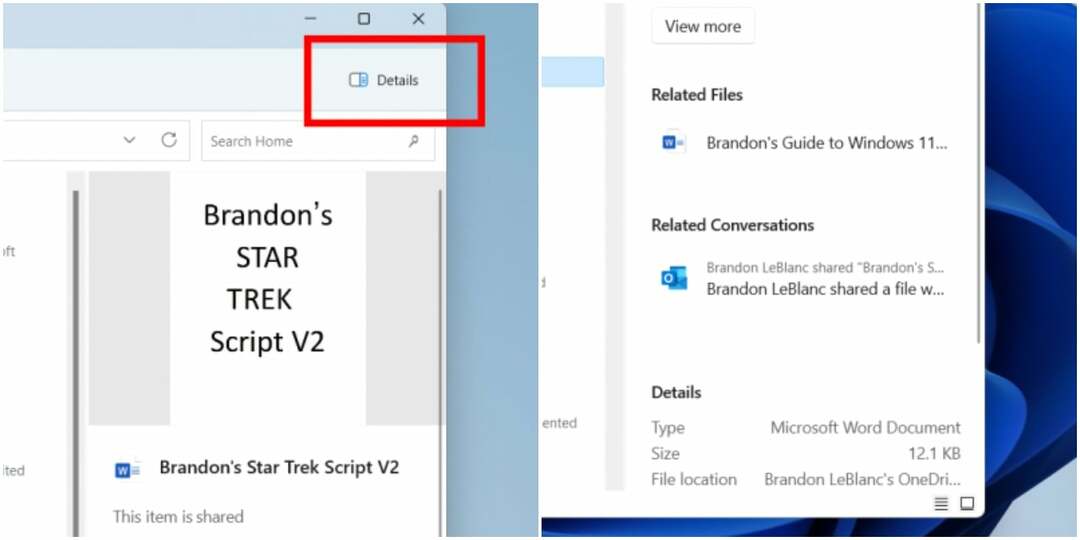(gen) aktivering af nogle væsentlige tjenester vil rette fejlen
- At støde på fejlkoden 0x80080206 Microsoft Store er et almindeligt problem.
- Det er højst sandsynligt udløst af korrupte cache-filer eller problemer med data eller tjenester forbundet til Store-appen.
- Ryd appens cache, nulstil den, og aktiver nogle nøgletjenester for at løse dette problem.

xINSTALLER VED AT KLIKKE PÅ DOWNLOAD FIL
- Download Fortect og installer det på din pc.
- Start værktøjets scanningsproces at lede efter korrupte filer, der er kilden til dit problem.
- Højreklik på Start reparation så værktøjet kunne starte fikseringsalgoritmen.
- Fortect er blevet downloadet af 0 læsere i denne måned.
Du kan støde på millioner af apps og spil, når du ruller gennem Microsoft Stores store samling. Men som med al anden software, Microsoft Store er ikke immun over for fejl såvel. En sådan fejl, du kan støde på, er 0x80080206-koden.
I dag vil du lære, hvad der forårsager 0x80080206-fejlen og nogle nemme løsninger, der hjælper dig med at løse det. Lad os komme lige til det.
Hvad er fejlkode 0x80080206?
Typisk udløses fejlen 0x80080206, når:
- Korrupt cache: De korrupte cachefiler fører ofte til en fejl.
- Kritiske tjenester kører ikke: Der er et problem med data eller tjenester forbundet med Microsoft Store-appen.
- Problemer med opdateringer: Der er problemer relateret til din computers opdateringsproces eller dets kerneindstillinger.
Her er nogle fejlfindingsmetoder, du kan prøve:
Hvordan retter jeg fejlen 0x80080206?
Før du går ind i avanceret fejlfinding, kan du prøve disse løsninger:
- Tjek Windows-opdateringer: Hold dit system opdateret er afgørende for den korrekte funktion af Microsoft Store. Defekt opdateringstjeneste kan resultere i flere fejl, inklusive 0x80080206.
- Kontrollere regionale og sproglige indstillinger: Af og til kan forkerte indstillinger forstyrre appen og udløse fejlen 0x80080206. Sørg for, at dine indstillinger er korrekte ved at besøge funktionen Tid og sprog i dine OS-indstillinger.
1. Ryd Microsoft Store-cachen
- Holde Windows + R nøgle. Indtast følgende kommando og tryk Gå ind:
wsreset.exe
- Microsoft Store bør starte automatisk, når processen er fuldført.
2. Kør Windows Store Apps fejlfinding
- Trykke Windows + jeg nøgle til at åbne Indstillinger. Find Fejlfinding og klik på den.

- Gå til Andre fejlfindere.

- Rul ned til Windows Store apps og klik på Løb til højre.

- Følg instruktionerne på skærmen for at fuldføre fejlfindingsprocessen.
Windows har indbyggede fejlfindere der automatisk kan opdage og løse forskellige problemer. Kørsel af fejlfindingsværktøjet kan hjælpe dig med nemt at identificere og løse dit Microsoft Store-problem.
- Gujarati Indic Input 3 virker ikke i Windows 11 [Ret]
- SESSION1 INITIALISERING FEJLLET BSoD: Sådan retter du det
3. Nulstil Microsoft Store-appen
- Trykke Windows + jeg nøgle til at åbne Indstillinger. Vælge Apps og så Installerede apps.

- Rul til Microsoft Store, klik på tre vandrette prikker til højre, og vælg Avancerede indstillinger.

- Find Nulstil knappen og klik på den.

- Bekræft ved at klikke Nulstil igen i pop op-beskeden.

Nulstilling af appen vender alt tilbage til standardindstillingerne. Dette skulle højst sandsynligt løse dit 0x80080206-problem.
4. Aktiver Volume Shadow Copy
- Holde Windows + R nøgle. Dette åbner Løb dialog. Indtast følgende kommando i søgefeltet, og tryk på Gå ind:
services.msc
- Find Volume Shadow Copy. Højreklik på den og åbn den Ejendomme.

- Skift opstartstypen til Automatisk.

- Genstart din pc, for at ændringerne træder i kraft.
5. Start eller genstart nogle vigtige tjenester
- Trykke Windows + R tasten for at åbne Løb vindue. Indtast følgende og bekræft ved at klikke på OK:
services.msc
- Find Forbundne brugeroplevelser og telemetri, højreklik på den og vælg Start eller Genstart (hvis tjenesten allerede kører).

- Find følgende i det samme vindue og gør det samme for hvert enkelt vindue:
- Leveringsoptimering
- Distributed Link Tracking Client
- Opdater Orchestrator Service
(Gen) aktivering af disse tjenester vil helt sikkert hjælpe dig med at slippe af med den irriterende 0x80080206 fejl.
Og det var for i dag! Vi håber, at du ved at følge ovenstående metoder formåede at rette dit 0x80080206-fejlproblem. Husk at tjekke jævnligt efter opdateringer til Microsoft Store-appen for at sikre, at det kører problemfrit og altid holde hele dit system opdateret.
Har du yderligere spørgsmål eller kommentarer? Vær ikke genert for at bruge kommentarfeltet nedenfor. Vi vil meget gerne høre fra dig!
Oplever du stadig problemer?
SPONSORERET
Hvis ovenstående forslag ikke har løst dit problem, kan din computer opleve mere alvorlige Windows-problemer. Vi foreslår, at du vælger en alt-i-en-løsning som Fortect at løse problemer effektivt. Efter installationen skal du blot klikke på Vis&Ret knappen og tryk derefter på Start reparation.